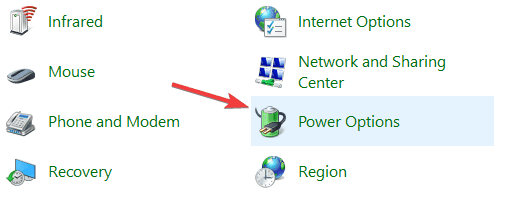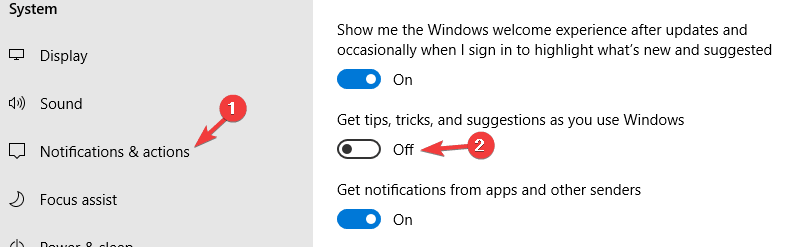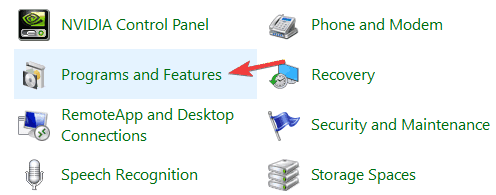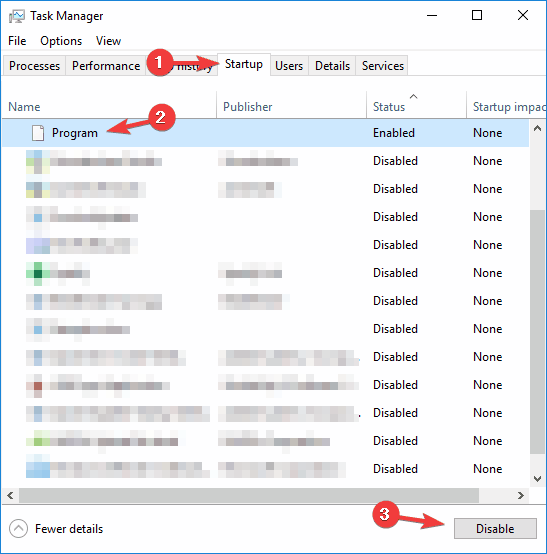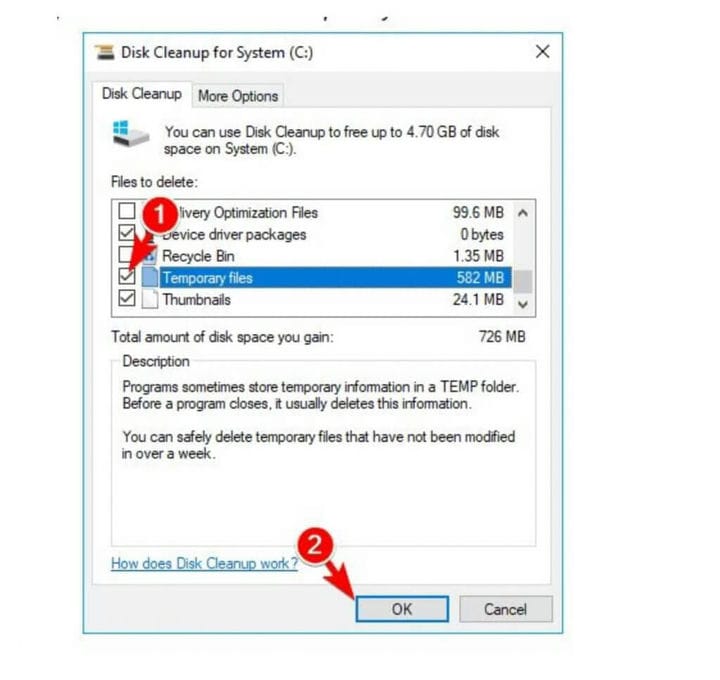Gör Windows 10 snabbare genom att inaktivera dessa processer som du inte behöver
För att åtgärda olika datorproblem rekommenderar vi Restoro PC Repair Tool:
Denna programvara reparerar vanliga datorfel, skyddar dig från filförlust, skadlig kod, maskinvarufel och optimerar din dator för maximal prestanda. Åtgärda PC-problem och ta bort virus nu i tre enkla steg:
- Ladda ner Restoro PC-reparationsverktyg som levereras med patenterade teknologier (patent finns här ).
- Klicka på Starta skanning för att hitta Windows-problem som kan orsaka PC-problem.
- Klicka på Reparera alla för att åtgärda problem som påverkar datorns säkerhet och prestanda
- Restoro har laddats ner av 651 404 läsare den här månaden.
Att hålla din Windows 10-dator snabb är inte lätt, men det finns några Windows 10-processer du inte behöver använda eftersom de lägger extra belastning på din prestanda.
I den här artikeln ska vi visa dig hur du gör din Windows 10 snabbare genom att inaktivera vissa funktioner.
Hur påskyndar Windows 10?
- Justera ströminställningarna
- Inaktivera Windows Tips och tricks
- Avinstallera bloatware
- Minska antalet startapplikationer
- Utför diskrensning i Windows 10
1 Justera ströminställningarna
Vissa användare ställer in systemets ströminställningar på energisparläge för att spara batteri. Den här funktionen kan dock också sakta ner din dator. För att göra Windows 10 snabbare rekommenderas att du använder högpresterande eller balanserad kraftplan.
- Klicka på Kontrollpanelen.
- Välj Hårdvara och ljud.
- Klicka på Strömalternativ.
![Gör Windows 10 snabbare genom att inaktivera dessa processer som du inte behöver]()
- Välj Balanserad eller Hög prestanda.
![Gör Windows 10 snabbare genom att inaktivera dessa processer som du inte behöver]()
Att använda High Performance innebär mer strömförbrukning. Men balanserad plan hjälper till att skapa en balans mellan prestanda och strömförbrukning.
2 Inaktivera Windows Tips och tricks
Windows 10 Tips och tricks är en annan av Windows 10-processer du inte behöver. Den här funktionen ger användbara tips till nykomlingar, men om du har en erfaren Windows 10-användare kan du inaktivera den. Den här funktionen är känd för vissa prestandaproblem, men du kan inaktivera den genom att följa dessa steg:
För att stoppa Windows 10-tips och tricks gör du följande:
- Öppna Start-menyn och klicka på Inställningar.
- Gå till System > Meddelande och åtgärder.
- Inaktivera Få tips, tricks och förslag när du använder Windows.
![Gör Windows 10 snabbare genom att inaktivera dessa processer som du inte behöver]()
3 Avinstallera bloatware
Bloatware eller crap-ware kan utgöra några av de Windows 10-processer du inte behöver. För att göra Windows 10 snabbare skulle det göra mycket bra att avinstallera sådana program.
För att avinstallera sådana oönskade program helt enkelt:
- Klicka på Kontrollpanelen > Program och funktioner.
![Gör Windows 10 snabbare genom att inaktivera dessa processer som du inte behöver]()
- Välj alla applikationer som du tänker avinstallera och följ genom processen.
Även om den här metoden är den enklaste, kanske det inte tar bort bloatware helt. Ibland kan bloatware lämna filer och registerposter även om du tar bort det.
För att säkerställa att bloatware är helt borta från din dator, rekommenderar vi att du använder avinstallationsprogramvara som IOBit Uninstaller. Genom att använda det här verktyget tar du bort allt uppblåst program eller oönskat program från din dator.
4 Minska antalet startapplikationer
Kärnan i startprogrammet är att ha dina favoritprogram redo att gå så fort din dator startar. Men med tiden används vissa av dessa applikationer sällan eller inte så ofta. Ändå blir deras närvaro vid start av Windows 10 bara en del av problemet genom att minska din prestanda.
Ett av de negativa resultaten av för många startapplikationer är en lägre systemhastighet. För att lösa problemet gör du följande:
- Tryck på Ctrl + Skift + Esc för att öppna Aktivitetshanteraren.
- Navigera till fliken Startup.
- Klicka på startprogrammet du vill inaktivera.
- Gå till det nedre högra hörnet för att klicka på Inaktivera- knappen.
![Gör Windows 10 snabbare genom att inaktivera dessa processer som du inte behöver]()
- Upprepa dessa steg för alla Windows 10-processer du inte behöver.
5 Utför diskrensning i Windows 10
Det finns massor av skräp eller tillfälliga filer som lurar någonstans i ditt system. Diskrensning är ett av de bästa sätten att hålla Windows 10 med hög prestanda. Det hjälper också till att rensa tillfälliga filer och skräpfiler och rekommenderar sedan att du tar bort dem.
Gör följande för att använda Diskrensning och ta bort skräpfiler:
- I sökområdet typ Diskrensning och välj Diskrensning från resultatlistan.
- Välj de filer du vill ta bort.
![Gör Windows 10 snabbare genom att inaktivera dessa processer som du inte behöver]()
- Denna åtgärd hjälper till att eliminera alla tillfälliga filer och mer.
Det är några allmänna tips som kan hjälpa dig att göra Windows 10 snabbare. Var noga med att följa alla våra steg för att förbättra din prestanda och inaktivera Windows 10-processer du inte behöver.
LÄS OCH:
- Hur man tar bort tillfälliga filer med Diskrensning i Windows 10, 8, 7
- Hur man tar bort bloatware från Windows 10 för gott
- Windows 10 avinstallerar problematiska uppdateringar för att undvika startfel